これまでは、複数のテストを結合する場合、問題をExcelファイルにコピーしてテストをインポートするか、問題をコピーして1つずつ登録していくという2つの方法しかありませんでした。今回の改善で、複数のサンプルテストを簡単に統合できるようになりました。
この機能は、数学、論理、Excelなどさまざまなサンプルテストを1つのテストに統合し、会社独自で作成したテストとサンプルテストを組み合わせることを想定しています。以下に使い方をご説明します。
1. メニューの「テスト管理」をクリックし、登録されているテスト一覧から統合したいテストを選択してください。テスト一覧に表示させるには、あらかじめサンプルテストを登録しておく必要があります。
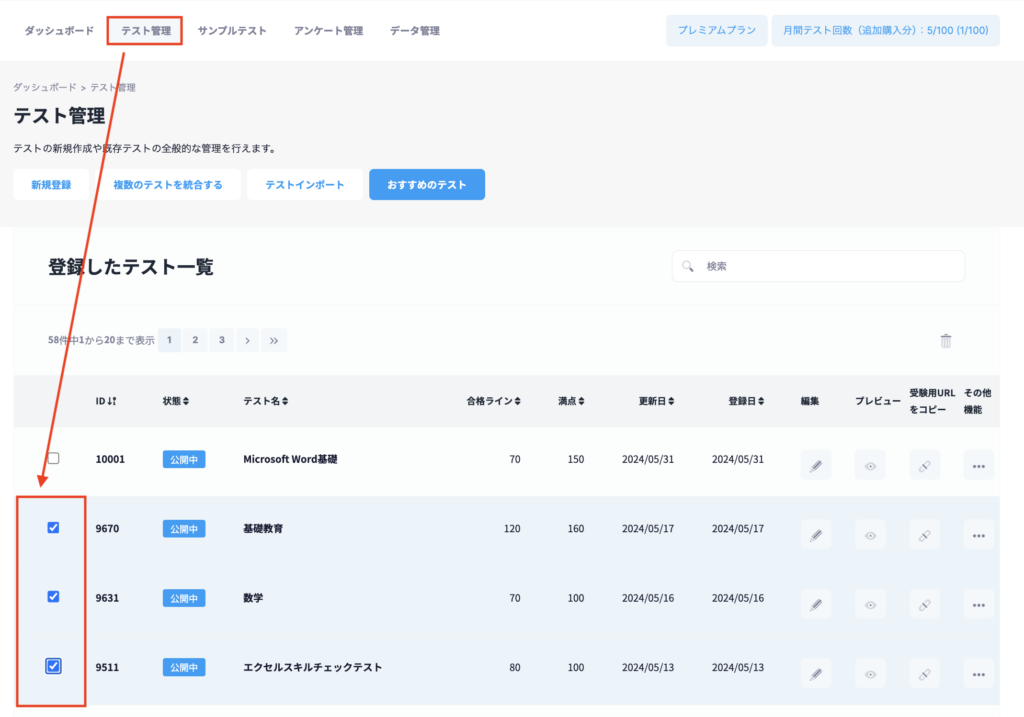
2. 統合したいテストを選択してから、「複数のテストを統合する」ボタンを押してください。
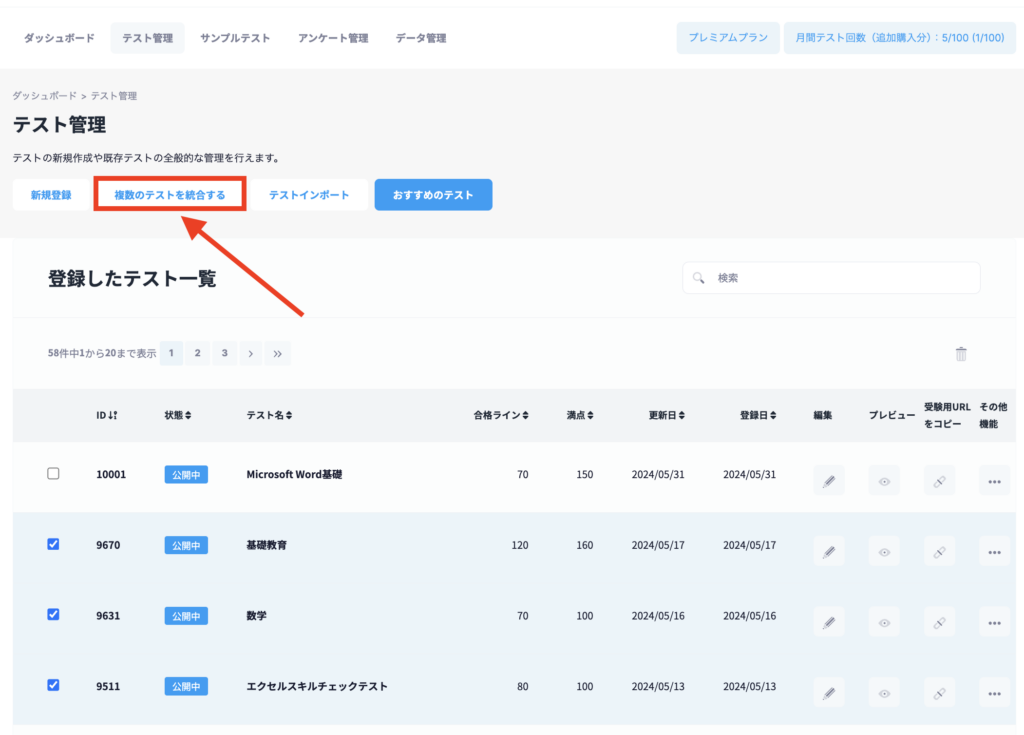
3. ボタンを押すと、選択したテストが統合されます。統合されたテストは新規テストとして作成されますので、テスト名を設定してください。
4.並び替えの【↑↓】をクリックすると、新規作成したテスト内で、統合されたテストの順番を変更できます。なお、一番上に配置されたテストの基本情報(テスト名、パスワード以外)は、新規作成したテストに反映されます。
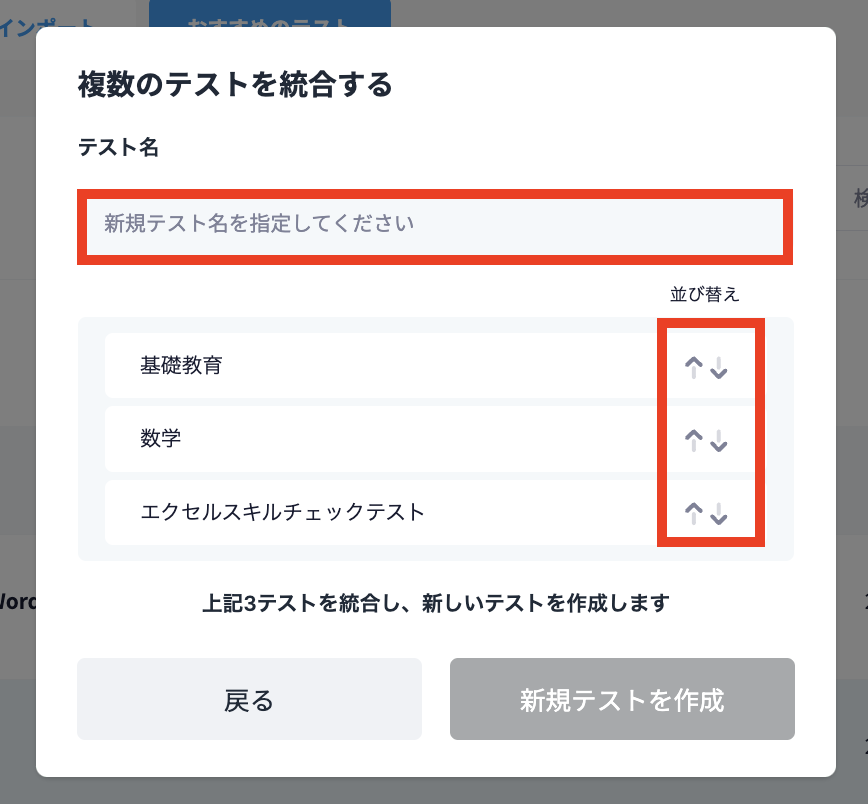
5. 最後に、最下部の青いボタン「新規テストを作成」を押してください。
「編集再開」ボタンを押すと、統合したテストの編集画面に遷移します。
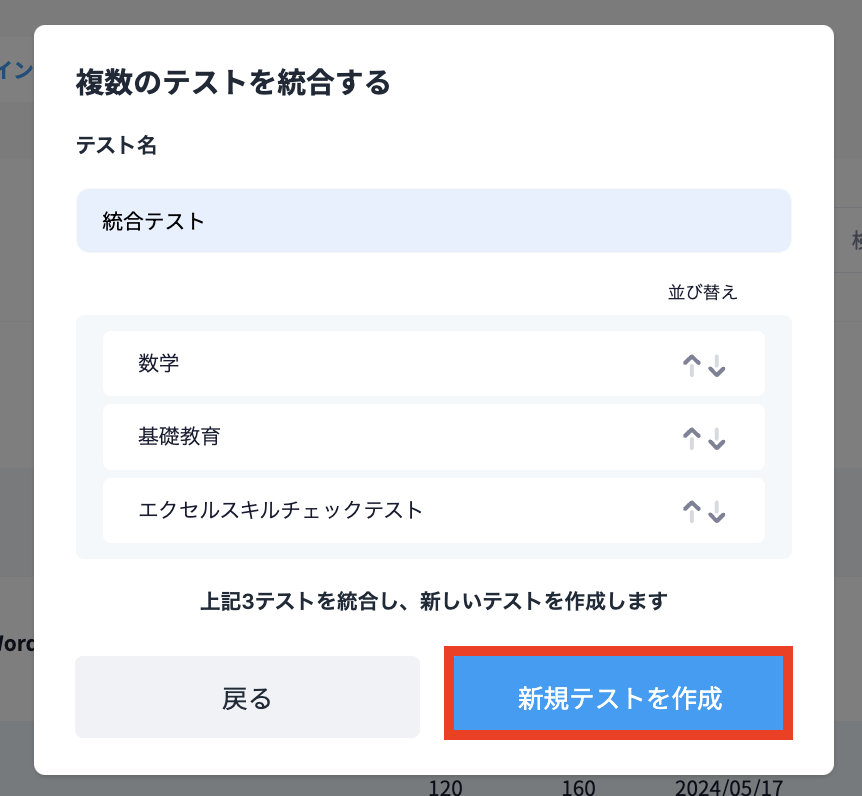
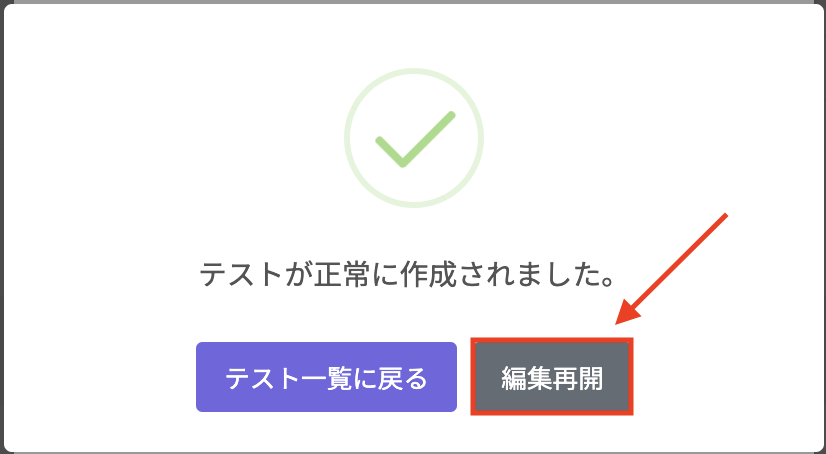
問題一括削除機能
テスト統合機能と同時に、問題の一括削除機能も追加いたしました。テストの編集画面で「問題作成」タブをクリックし、削除したい問題を選択してください。削除したい問題を選択したら、一番下の削除アイコン【🗑️】を押してください。
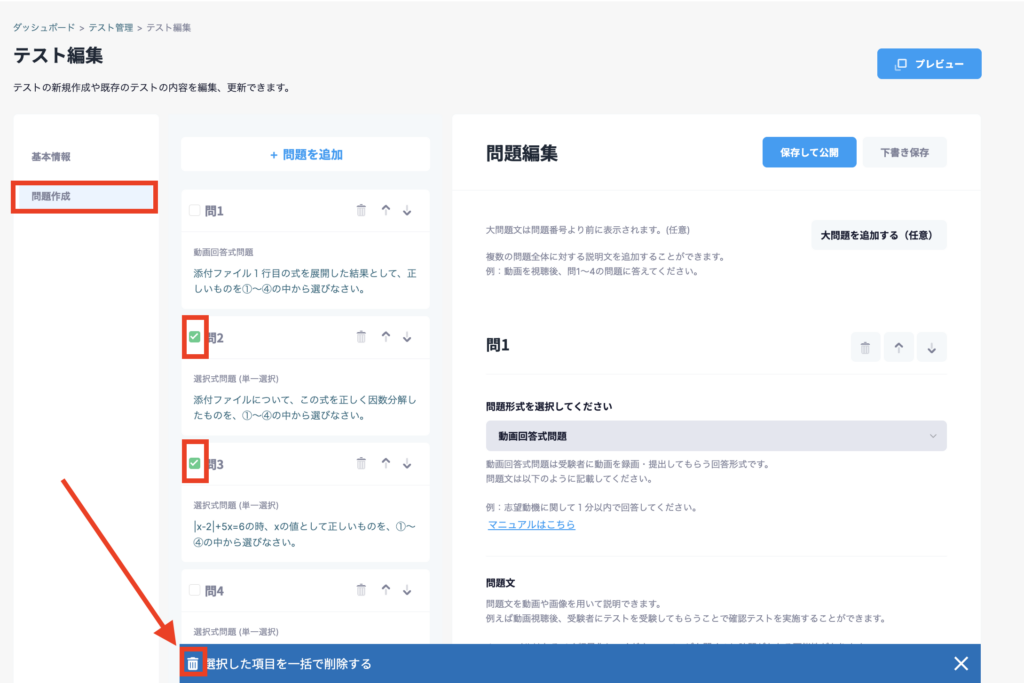
複数のサンプルテストを統合したときに、問題数が40問、60問など多くなりすぎることがありますが、こちらの問題を一括削除する機能で適切な問題数に調整してください。想定している制限時間にあわせて問題を減らすことをおすすめします。
ラクテスでは、少しでも便利に使いやすくするために日々改善を行っています。無料体験プラン、プレミアムプラン、チームプランなど、どのプランでも気がついた改善点があれば、お気軽にお問い合わせください。ご検討の上、対応させていただきます。


